Pioneer DEH-8400BT: Управление устройством
Управление устройством: Pioneer DEH-8400BT
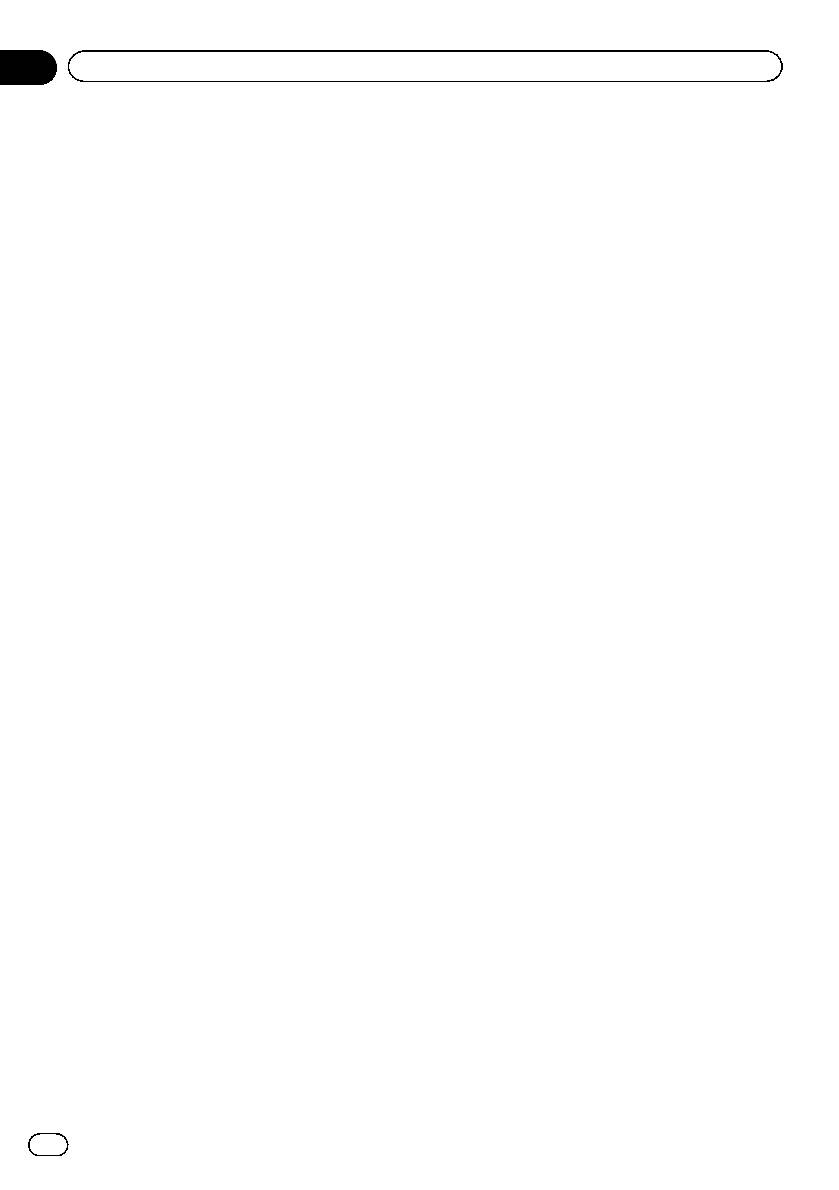
Раздел
02
Управление устройством
! 27 запрограммированных цветов (от
! CUSTOM (пользовательский цвет под-
WHITE до ROSE)
светки)
! SCAN (смена всех цветов по очереди)
Примечание
! 3 набора цветов (WARM, AMBIENT,
Подробную информацию о цветах в списке
CALM)
см. в разделе
Выбор цвета подсветки кнопок
! CUSTOM (пользовательский цвет под-
из списка цветов подсветки
на стр. 27.
светки)
Примечания
Выбор цвета подсветки кнопок и
! Если выбрано SCAN, система автоматиче-
дисплея из списка цветов подсветки
ски по очереди переключает все 27 цветов.
Можно выбрать цвета подсветки кнопок и
! Если выбрано WARM, система автомати-
дисплея данного устройства.
чески по очереди переключает все теплые
цвета.
1 Нажмите M.C., чтобы открыть глав-
! Если выбрано AMBIENT, система автома-
ное меню.
тически по очереди переключает все рас-
сеянные цвета.
2 Вращайте M.C. для прокрутки пунк-
! Если выбрано CALM, система автоматиче-
тов меню. Для выбора пункта нажмите
ски по очереди переключает все приглу-
ILLUMI.
шенные цвета.
3 Поворачивайте M.C., чтобы отобра-
! Если выбрано CUSTOM, используется со-
зить Key & Display; нажмите, чтобы вы-
храненный ранее пользовательский цвет.
брать.
Выбор цвета подсветки дисплея из
4 Поворачивайте M.C., чтобы выбрать
списка цветов подсветки
цвет подсветки.
Можно выбрать цвета подсветки дисплея
Можно выбрать один из цветов из следую-
данного устройства.
щего списка.
! 27 запрограммированных цветов (от
1 Нажмите M.C., чтобы открыть глав-
WHITE до ROSE)
ное меню.
! SCAN (смена всех цветов по очереди)
! 3 набора цветов (WARM, AMBIENT,
2 Вращайте M.C. для прокрутки пунк-
CALM)
тов меню. Для выбора пункта нажмите
ILLUMI.
Примечания
! Эта функция не позволяет выбрать на-
3 Поверните M.C., чтобы выбрать
стройку CUSTOM.
Display и нажмите для выбора.
! Если выбрать цвет для этой функции, цвет
подсветки кнопок и дисплея автоматически
4 Поворачивайте M.C., чтобы выбрать
изменится на выбранный.
цвет подсветки.
! Подробную информацию о цветах в списке
Можно выбрать один из цветов из следую-
см. в разделе
Выбор цвета подсветки кно-
щего списка.
пок из списка цветов подсветки
на стр. 27.
! 27 запрограммированных цветов (от
WHITE до ROSE)
! SCAN (смена всех цветов по очереди)
Настройка цвета подсветки
! 3 набора цветов (WARM, AMBIENT,
1 Нажмите M.C., чтобы открыть глав-
CALM)
ное меню.
28
Ru
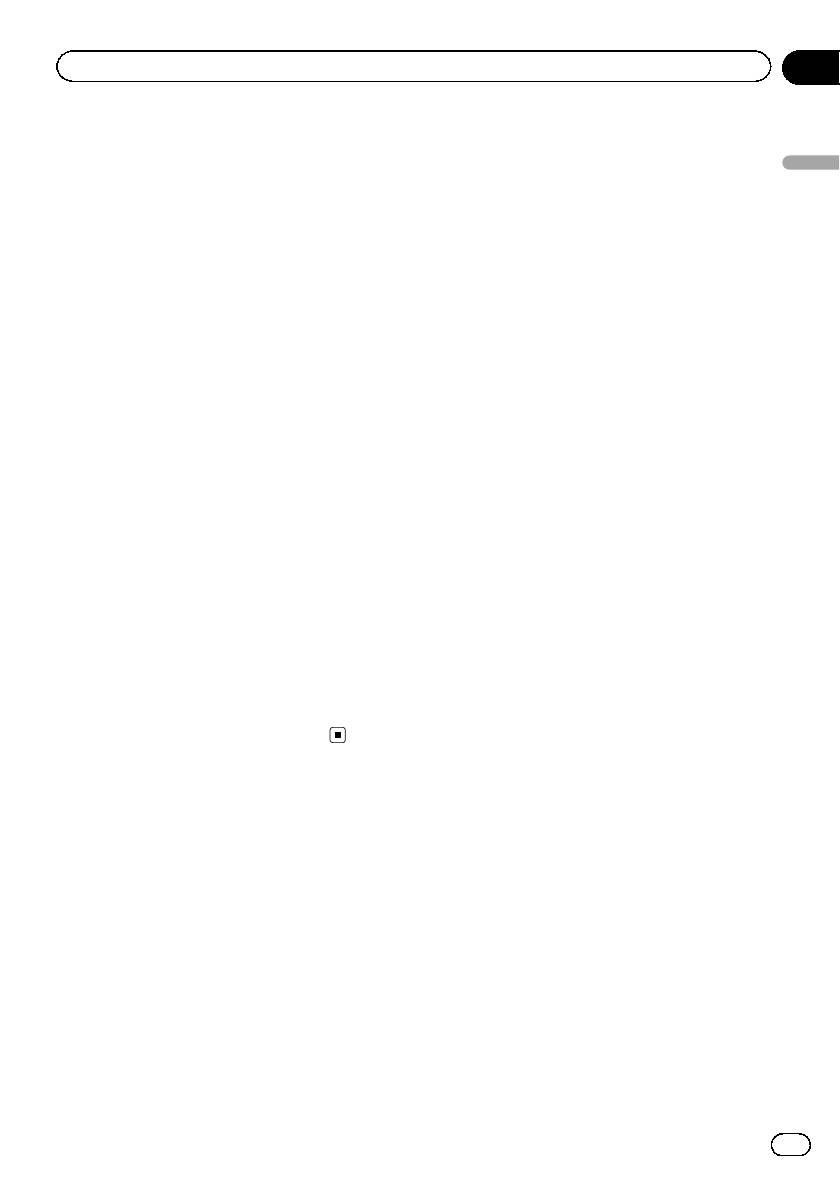
Раздел
Управление устройством
02
2 Вращайте M.C. для прокрутки пунк-
тов меню. Для выбора пункта нажмите
ILLUMI.
Управление устройством
3 Поворачивайте M.C., чтобы отобра-
зить Key или Display; нажмите, чтобы
выбрать.
4 Нажмите M.C. и удерживайте до тех
пор, пока не откроется экран настройки
пользовательского цвета.
5 Нажимайте M.C., чтобы выбрать ос-
новной цвет.
R (красный)—G (зеленый)—B (голубой)
6 Поворачивайте M.C., чтобы отрегу-
лировать уровень яркости.
Диапазон настройки: от 0 до 60
# Нельзя выбрать уровень ниже 20 для всех
трех цветов - R (красный), G (зеленый) и B (го-
лубой)-одновременно.
# Для других цветов можно выполнить те же
операции.
Примечания
! Если выбрано SCAN или один из наборов
цветов (WARM, AMBIENT или CALM), соз-
дать пользовательский цвет подсветки.
! Пользовательский цвет подсветки можно
выбрать и для Key, и для Display.
29
Ru
Оглавление
- Оглавление
- Перед началом эксплуатации
- Основное устройство
- Управление устройством Установочное меню
- Управление устройством
- Управление устройством Тюнер
- Управление устройством
- Управление устройством
- Управление устройством
- Управление устройством
- Управление устройством
- Управление устройством
- Управление устройством
- Управление устройством
- Управление устройством
- Управление устройством
- Управление устройством
- Управление устройством
- Управление устройством
- Управление устройством
- Управление устройством
- Управление устройством
- Дополнительная информация Устранение
- Дополнительная информация
- Последовательность воспроизведения аудиофайлов
- Дополнительная информация






